Локальная проверка скорости интернета. Сервисы для тестирования реальной скорости интернета, какой лучше
Многие современные интернет-провайдеры заявляют, что обеспечивают максимальную скорость передачи данных. Насколько правдиво это утверждение? На скорость передачи данных оказывают влияние различные факторы: день недели, время, загруженность канала связи, состояние линий связи, техническое состояние используемых серверов, даже погода. Клиенты, приобретающие определенный пакет услуг, желают быть уверены, что за свои деньги будут обеспечены интернетом с заявленной скоростью. В данной статье мы сообщим вам, как выяснить скорость соединения, а также какие сервисы лучше всего использовать для этой цели.
Каким образом можно проверить скорость интернета?
Для проверки скорости интернета мы будем использовать имеющиеся в сети специальные сервисы. Данный способ является наиболее точным, доступным и удобным. Измерение скорости при этом осуществляется от компьютера до того сервера, на котором сервис работает. Показатели во всех случаях будут отличаться друг от друга.Измерять мы будем входящую скорость, а также исходящуя (скорость, с которой мы отдаем информацию, к примеру, через торрент).

Показатели эти обычно друг от друга отличаются, исходящая скорость, как правило, меньше входящей. Лучшим будет считаться сервис, показавший наибольшую входящую скорость.
Перед началом тестирования нужно выполнить следующие действия:
- Закрыть все приложения, за исключением браузрера (в особенности, те программы, которые могут что-либо скачивать).
- Дождаться окончания закачек либо приостановить их в браузере.
- Проследить, чтобы во время проверки не обновлялась операционная система либо иные приложения.
- Чтобы брандмауэр Windows не влиял на результаты, его также желательно отключить.
Сервисы, посредством которых можно проверить скорость
В сети имеется несколько сервисов, посредством которых можно проверить скорость передачи данных: , и пр. Вы можете протестировать несколько из них и выбрать наиболее подходящий. Ниже мы рассмотрим самые популярные из этих сервисов.Интернетометр от Яндекса
Чтобы протестировать скорость своего соединения при помощи данного онлайн-сервиса, вы должны . Сделав это, вы увидите большую кнопку желтого цвета «Изменить ». Здесь же вы сможете увидеть свой IP-адрес. Чтобы Яндекс начал тестирование, вы должны нажать на кнопку и немного подождать. Продолжительность тестирования определяется самой скоростью. Если скорость слишком низкая, либо имеются перебои связи, тест может зависнуть либо завершиться ошибкой.
Яндекс, тестируя скорость, скачивает и закачивает несколько раз тестовый файл, после чего вычисляет среднее значение. Сильные провалы он при этом отсекает, благодаря чему обеспечивается максимально точное определение скорости соединения. Однако, несмотря на это, после проведения повторных проверок мы получали различные результаты, погрешность которых составляла 10-20 процентов.

В принципе, это нормально, поскольку скорость является показателем непостоянным, она все время скачет. Яндекс утверждает, что этот тест точно определяет скорость, однако на результат оказывают влияние многие факторы.
Сервис 2ip.ru
весьма популярен. С его помощью можно не только определить скорость своего интернет-соединения, но еще и узнать IP-адрес компьютера. Этот сервис выдаст полную информацию по вашему IP-адресу, проверит на вирусы любой ваш файл, а также сообщит вам массу интересных сведений о любом сайте в интернете (движок сайта, IP, расстояние до сайта, наличие на нем вирусов, его доступность и т.д.).Для проверки скорости нажмите на вкладке «Тесты» на надпись «Скорость интернет соединения».

После этого укажите скорость, заявленную вашим провайдером, чтобы сервис смог сравнить ее с реальной скоростью, после чего нажмите большую кнопку «Тестировать ». Запустив несколько повторных проверок, вы должны будете ввести несложную капчу.

Данный сервис выдал почти в 3 раза более высокую исходящую скорость соединения и немного более низкую входящую скорость. Предлагается BB-код, чтобы вставить содержащую результаты тестирования картинку на форум. Для вставки кода на сайт его нужно будет самостоятельно подредактировать.

Изменения скорости после каждого повторного теста были незначительны – в пределах десяти процентов.
Speedtest.net
Это очень удобный, серьезный сервис, позволяющий с максимальной точностью определить скорость своего интернет-соединения. Хотя находится этот сайт в Америке, для теста используется сервер, расположенный рядом с пользователем, поэтому подходит данный сервер всем, вне зависимости от их местоположения.Эта «фишка» позволяет получать самые высокие результаты, однако в ней имеются и свои отрицательные стороны. Полученные цифры пользователь имеет возможность сравнить с заявленными провайдером данными, однако реальная скорость интернета оказывает более низкой как раз по той причине, что остальные сервера разбросаны по всей планете. Поэтому целесообразно использовать для проверки скорости несколько сервисов одновременно.
Работает все это на флеш-анимации, поэтому заработать может не у всех. Чтобы начать тестирование, следует , после чего нажать клавишу «Начать проверку ».

После окончания процесса тестирования пользователь может увидеть ссылку на картинку, которую он сможет самостоятельно вставлять на веб-сайт, а также BB-код, предназначенный для форумов.

Как вы видите, данный тест показал наконец-то высокую входящую скорость и нормальную исходящую, однако добиться подобных результатов нам удалось только с пятой попытки, поскольку результаты существенно разнятся. Но на подобных скоростях, приближенных к теоретическим, такая ситуация является нормальной.
На сервисе периодически проходят турниры SpeedWave, во время которых можно посоревноваться с другими участниками либо просто узнать, какие вообще бывают скорости.
После регистрации на портале вам станет доступна история всех ваших проверок, благодаря которой вы сможете сравнить различные показатели. Вы сможете запускать периодически тест, а затем проверить историю за год в графическом представлении. Это вам наглядно продемонстрирует, развивается ли ваш провайдер в сторону увеличения скорости либо его пора уже менять.
Также можно посетить иностранный сервис , тестирующий уже не скорость, а качество связи. Вещь это тоже необходимая. Выбирается ближайший к вам сервис, после чего тестируется уровень качества связи от этого сервиса до вас. У нас получились следующие результаты:

«Grade B» - считается, что это хорошее качество связи. Packet Loss (то есть, потеря пакетов), если равняется нулю, это очень хороший показатель.
MainSpy.ru
, нажмите кнопку «Запустить тест».
Полученные значения он не усредняет. Картинку при желании вы сможете вставить на форум либо сайт. Каждый повторный тест показывал совершенно непредсказуемые результаты, причем самое большое число реальных показателей так и не достигло.

Попробуйте, возможно, у вас результат будет лучше, мы же использовать данный сервис больше не будем.
Speed.yoip.ru
Данным сервером тестируется только входящая скорость. Тестировать высокоскоростной интернет с помощью данного сервиса не имеет смысла, он может пригодиться только людям, использующим не очень быстрый интернет либо модем. Здесь имеются 5 пакетов, используемые запуск тестирования.
В результатах отображаются для сравнения средние результаты для разных интерфейсов, а также ваш результат для сравнения.

Подведем итоги
Максимально возможные показатели, характерные для нашего интернет-соединения, не сумел определить ни один сервис. Поэтому для тестирования максимальной входящей скорости вы можете использовать программу . Найдите для этого популярную раздачу, в которой имеется 20 либо более сидеров, скачайте ее и понаблюдайте за скоростью.Осуществляя тестирование, помните, что причиной невысокой скорости может стать и низкое быстродействие вашего компьютера.
Тест скорости Интернет-соединения – это проверка скорости передачи данных в сети Интернет. Обычно объем информации измеряется в битах (Мбит/сек). Сделав замер скорости, вы сможете определить:
- Входящая скорость - скорость скачивания информации из интернета
- Исходящая скорость – скорость загрузки ваших данных в глобальную сеть
- Пинг – время, затраченное на передачу одного пакета данных на сервер и обратно
- IP адрес – уникальный идентификатор вашего компьютера в глобальной сети
От чего зависит скорость?
Скорость интернета напрямую зависит от используемого канала связи. Самыми популярными на сегодня являются такие виды подключения:
- ADSL (выделенная линия) – технология использует телефонную линию. В основе лежит разделение частот, по которым идет передача данных, от тех, по которым идет передача голоса. За счёт этого телефонная линия всегда свободна, даже при активном Интернет подключении
- FTTB (оптоволокно) – за основу берут оптический кабель, который подводится к маршрутизатору в здании абонента, а от него уже протягивается витая пара. На данный момент - это самый популярный способ подключения пользователей к сети Интернет
- 3G/4G (мобильный интернет) – этот метод подключения используется в сетях сотовых операторов
При подключении по кабелю обычно проблем не возникает, чего не скажешь о беспроводном подключении. Чем больше устройств одновременно подключено к роутеру, тем больше вероятность проблем с Интернетом. Зайти в настройки роутера можно по адресам 192.168.0.1 или 192.168.1.1 .
Также на скорость Интернета могут влиять и программы, активно его использующие.
Что делать если скорость ниже заявленной?
Если скорость, полученная в ходе проверки, отличается более чем на 20% от заявленной, рекомендуем сделать повторную проверку или воспользоваться аналогичными сервисами. Если результат остался неизменным нужно обратиться к вашему провайдеру для выяснения причин.
«Скоростью соединения» называют объём информации, скачиваемый за секунду.
В качестве единиц измерения этой величины используются биты в секунду. Бит это двоичное значение (1 или 0).
Использование единичных битов для измерения скорости соединения давало бы слишком громоздкие значения.
Поэтому для обозначения большого количества битов используют метрические приставки: кило-, мега-, гига-, тера-.
То есть, скорость в 1 Кб/с (Kbps) означает, что за секунду устройство получает 1000 бит информации. Как измерить скорость интернета самостоятельно?
Современные коммуникационные технологии позволяют использовать мегабит в качестве стандартной единицы, на пользовательском уровне.
Средняя скорость интернет соединения в мире за 2014 год составила 3.9 Мбит/сек.
Современные провайдеры предоставляют тарифные планы вплоть до 100 Мбит/сек. Это максимальный предел большинства домашних портов, по крайней мере, на сегодняшний день.
Наиболее распространённая технология подключения – широкополосное кабельное подключение. Это тип подключения пришел на смену коммутируемым подключениям по модему.
Использование собственных оптоволоконных линий, вместо телефонной сети позволил значительно увеличить объёмы трафика .
Так модемное соединение обеспечивало не более 56 Кбит/сек.
Обратите внимание! Стандартной для домашнего широкополосного соединения считается скорость в 10 Мб/сек. То есть для большей части пользователей, у которых нет особых требований к скорости подключения, этого достаточно. Такого значения хватит, чтобы , скачивать файлы, работать с облачными сервисами и комфортно чувствовать себя в сети.
С коммерческими сетями дела обстоят несколько сложнее. Каждое предприятие имеет свои потребности и, чаще всего, формируется индивидуальный договор на определенных условиях.
Небольшим компаниям и офисам достаточно и бытового подключения.
Важно : Провайдеры предпочитают умалчивать о том, что скорость исходящего трафика на порядок ниже, чем скорость входящего. Для обывателей это не так критично, но если нужно отправлять большие объёмы данных, то подобное обстоятельство лучше учитывать.
Во всяком случае, заявленная в тарифе скорость соединения, на практике несколько меньше. Качество связи в каждый момент времени зависит от множества факторов.
Загруженность узлов провайдера и качество настройки домашних устройств влияют на скорость соединения.
На подключение по Wi-Fi оказывает влияние еще большее количество обстоятельств:
- Расстояние до точки доступа;
- Физические преграды на пути сигнала и их материал;
- Наличие помех в радиоэфире;
- Качество и принимающего устройства.
И это в придачу к особенностям проводного соединения. В итоге получается, что фактическая скорость подключения всегда будет несколько ниже заявленной в тарифе.
Замер фактической скорости интернета

На его счету уже более семи миллиардов проверок.
Сервис позволяет не только измерять скорость, но и сохранять результаты проверки в профиле, публиковать их в социальных сетях и в публичном сравнении.
Кстати, среднее значение по результатам всех проверок составляет 22.7 Мбит/сек.
Перейдем непосредственно к процессу замера скорости.
В примере фигурирует ADSL подключение через Wi-Fi роутер с еще одним активным пользователем. Тарифная скорость 5 Мбит/сек.
Для начала потребуется перейти на сайт speedtest.
После загрузки он будет выглядеть так (на фото ниже).
Определение региона и наиболее подходящего сервера происходит автоматически, но каждый пользователь может самостоятельно выбрать любой один из доступных по всему миру серверов (1 выбор на мировой карте, 2 – навигация по участку).
Белыми точками на карте обозначены доступные сервера.
Кроме этого, отображается счетчик количества проверок (4), а также текущий IP-адрес с наименованием провайдера (5). Проверку можно начинать (3) сразу же после загрузки интерфейса, или после определения необходимого сервера.
Первым делом служба замеряет пинг (1). Пинг – это время, за которое пакет данных преодолевает путь от ПК пользователя до сервера и обратно.
Измеряется эта величина в миллисекундах.
Чем больше показатель, тем медленнее связь, дольше грузятся сайты и хуже работают игры.

Этот показатель отражает количество данных, полученных от сервера за секунду. Вот тут отлично видно, как отличается тарифная скорость (5 Мбит/с) от фактической.
В примере использовалось ADSL подключение, поэтому и разлет в значениях настолько велик.
В широкополосных проводных подключениях он будет на порядок меньше.

Тестирование скорости интернета завершено.
Кроме этого, можно отправить результаты в публичный рейтинг (2). Там собираются и сравниваются результаты всех проверок.
Благодарность создателям ресурса за предоставляемые услуги можно выразить не только хорошей кармой, но и вполне материальными средствами (3).
Наиболее объективные результаты обычно получаются после нескольких проверок. Д
ля оптимизации процесса предусмотрена кнопка новой проверки (4). Есть возможность инициировать проверку с другим сервером (5).

Интересно! Существует мини-версия службы, которую можно встраивать в сайты. Распространяется бесплатно. Можно использовать как для личных нужд, так и с регистрацией в сервисе Ookla, тогда нагрузка на канал взрастет, потом что при помощи зарегистрированного сервера будут происходить замеры со всего мира.

Есть версия и для мобильных платформ. Скачивается бесплатно в AppStore или GogglePlay . Доступна мобильная версия для смартфонов и планшетов, поддерживающих выход в интернет.
Определив скорость соединения, можно предпринять некоторые меры для ее улучшения. Конечно, если значения устраивают, то и беспокоится нечего.
Возможности ускорения соединения будут рассмотрены далее.
Увеличение скорости интернета
Первое что приходит на ум – смена тарифного плана или провайдера. Но это кардинальные шаги, призванные существенно увеличить скорость.
Некоторую прибавку скорости можно получить и вследствие небольших манипуляций с собственным компьютером.
Вот несколько способов, которые помогут увеличить скорость интернета.
Фактически количество скачиваемых мегабит останется тем же, но за счет оптимизации работы с трафиком, можно добиться большей производительности браузера :

- Дозирование нагрузки на сеть. Во время серфинга не нужно открывать сразу много вкладок с различными сайтами. Нагрузка на сеть приводит к замедлению работы. В системах с небольшой оперативной памятью падение скорости вызвано еще и тем, что ее объёма не хватает;
- Отключение автоматического обновления. Наиболее справедлив этот пункт для автоматического обновления Windows . Другие программы тоже могут занимать трафик поисками и скачиванием обновлений. Отключение обновлений поможет разгрузить сеть;
- Отключение торрент-менеджеров. Работа таких программ и вообще различные закачки «едят» много траффика. Своевременное отключение ненужных закачек способно сэкономить много трафика;
- Отключение рекламы. Многие странички перегружены рекламными баннерами и прочими маркетинговыми ухищрениями, а их загрузка так же влияет на скорость. При помощи специальных расширений браузера можно сократить количество загружаемого контента рекламного характера;
- Турбо-режим браузера. В большинстве браузеров он есть. Его включение уменьшает качество изображений, а то вовсе отключает их. Такой ход позволяет уменьшить время загрузки страницы;
- Сокращение расстояния между точкой доступа и устройством. Сигнал будет преодолевать меньшее расстояние, следовательно, скорость интернета несколько возрастет. Сокращение количества преград на пути сигнала тоже приведет к увеличению скорости;
- Скорость Wi-Fi соединений падает, когда к одному роутеру подключается много пользователей. Смена пароля доступа поможет исключить возможность несанкционированных подключений.
С информацией, приведённой в материале, управление скоростью подключения, ее замер и оптимизация работы с интернетом не составят труда.
Как проверить скорость интернета
Как измерить скорость интернета самостоятельно?
Если у вас долго грузятся интернет-страницы или тормозит видео на YouTube, стоит в первую очередь посмотреть скорость интернета-соединения. Как посмотреть скорость интернета на Windows 7 или Windows 10 рассмотрим ниже.
Обратите внимание! На точность результатов могут влиять некоторые процессы. Стоит перед тестированием выключить видео, музыку, закачку файлов и т.д.
Стандартные средства Windows
В первую очередь нужно знать, какую скорость вам предоставляет провайдер. Для просмотра можно использовать стандартные средства системы.
Совет! Если рядом есть договор с провайдером, то можно глянуть скорость интернет-соединения в нем.
- На панели инструментов нажмите ПМК на значок интернет-подключения.
- Откройте «Параметры сети и Интернет».

- Далее зайдите в «Центр управления сетями и общим доступом».

- Кликнув по значку «Ethernet», посмотрите скорость подключения.


Интернет-ресурсы
Теперь перейдем к онлайн-сервисам, которые дают нам возможность посмотреть скорость интернет-подключения в несколько кликов.
Яндекс Интернетометр
Это популярный сервис от Яндекса, которым пользуются большинство юзеров.

Как видите, нет ничего сложного. Все действия происходят в автоматическом режиме.
Данный сервис популярен во всем мире, а не только в России. Он довольно точно определяет максимальный предел скорости загрузки и указывает пинг.

Стоит отметить, что результаты довольно точные. Не зря сервис обрел популярность во всем мире.
2ip
Сайт с огромным количеством возможностей. Начиная от проверки IP и Портов, заканчивая проверкой паролей на уязвимость. Наиболее функциональный сайт из всего РУнета.

Дополнительно сайт покажет ваше местоположение, браузер, IP и провайдера.
Сервис разработан для немецких пользователей, но это не мешает использовать его и нам.

После окончания вы сможете посмотреть скорость, пинг и местоположение.